- 公開日:
- 更新日:
瞬時に操作!Excelのリボンに関するショートカットキー
Excelを操作するとき、マウスを使ってリボンのタブをクリックすることがあると思います。カーソルを動かしてクリックするといった操作も1つずつは少しの時間ですが、ちりも積もれば作業時間に差が出てきます。
ショートカットキーを覚えると2、3個のキーを押すだけでマウスを使わずにリボンやメニューの操作が簡単にできます。ぜひショートカットキーを覚えて普段の操作を効率化してみましょう
ショートカットキー一覧表を無料でダウンロード!
エクセルの全ショートカットキーの一覧表を印刷できるようにPDFにしました。「登録なし」で「無料ダウンロード」できます。ファイルがWindows版とMac版に分かれていますが両方ダウンロードできます。
リボン用のアクセスキーの表示と非表示を切り替える

ここではリボン用のアクセスキーのみ対象です。表示と非表示を切り替えるには、Altとなります。
リボン上のコマンドにフォーカスを移す
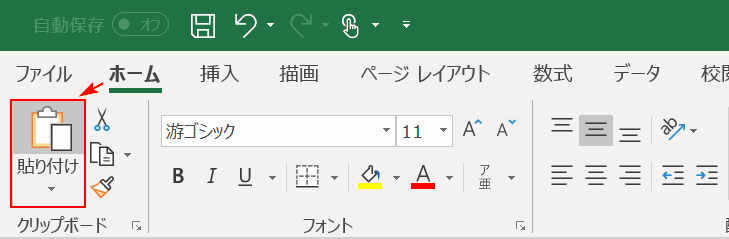
リボン上のコマンドにフォーカスを移すには、Altを押した後Tabとなります。
リボン上のアイテム間で上下左右に移動する
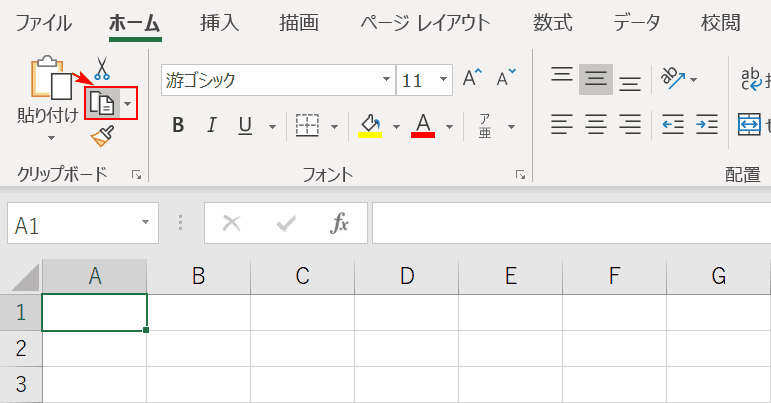
リボン上のアイテム間で上下左右に移動するには、↑↓←→となります。
リボンの表示と非表示を切り替える
ワークシートの作業スペースを広げるためにリボンを非表示にすると捗ります。リボンの表示と非表示を切り替えるには、Ctrl+F1となります。
Macの場合:⌘+option+R
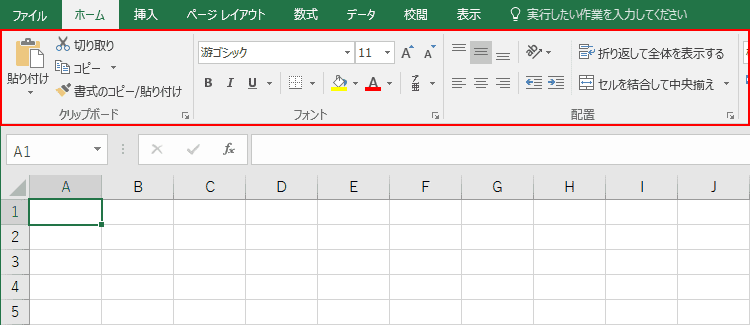
リボンが表示されている状態
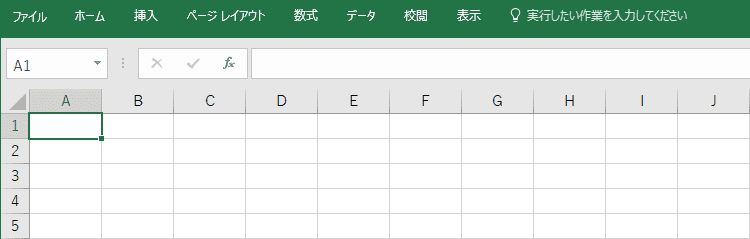
リボンが非表示の状態
[ファイル]を開く
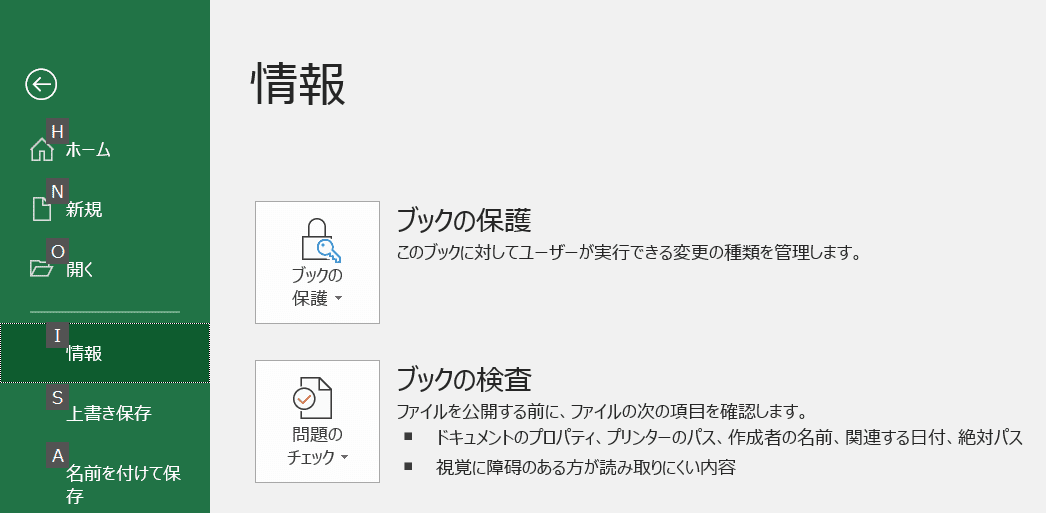
[ファイル]を開くには、Alt→Fとなります。
[ホーム]タブを開く
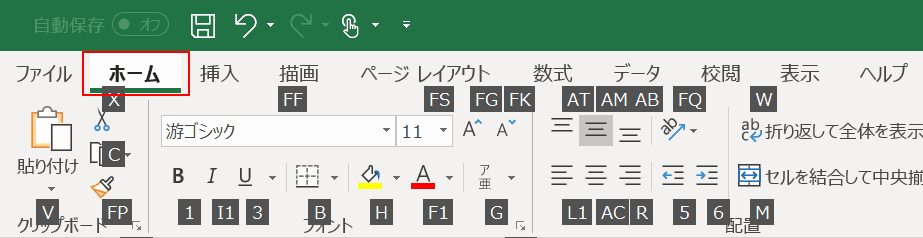
[ホーム]タブを開くには、Alt→Hとなります。
[挿入]タブを開く
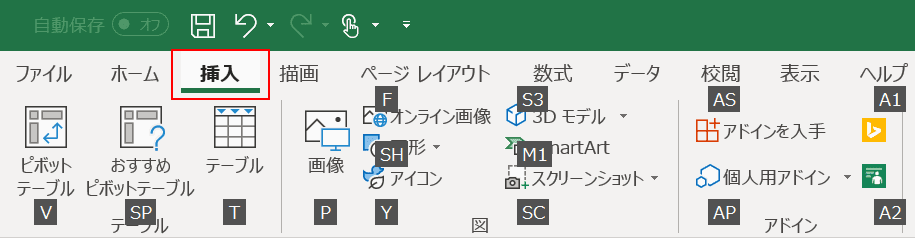
[挿入]タブを開くには、Alt→Nとなります。
[ページレイアウト]タブを開く
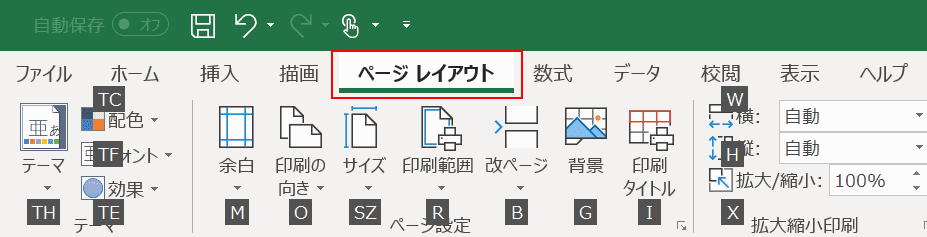
[ページレイアウト]タブを開くには、Alt→Pとなります。
[データ]タブを開く
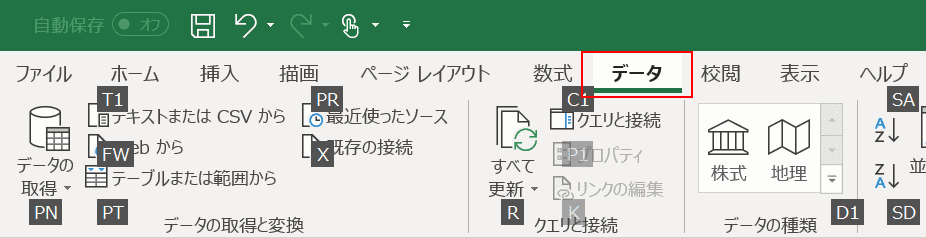
[データ]タブを開くには、Alt→Aとなります。
[校閲]タブを開く
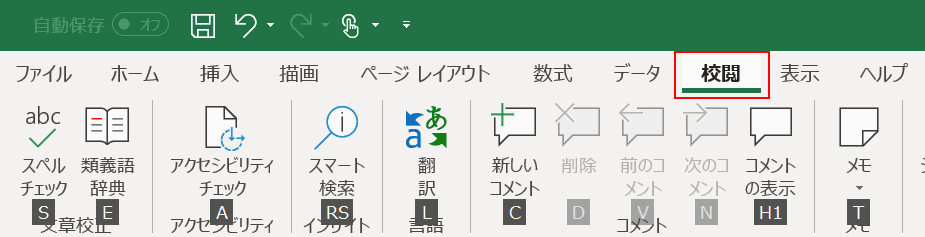
[校閲]タブを開くには、Alt→Rとなります。
[表示]タブを開く
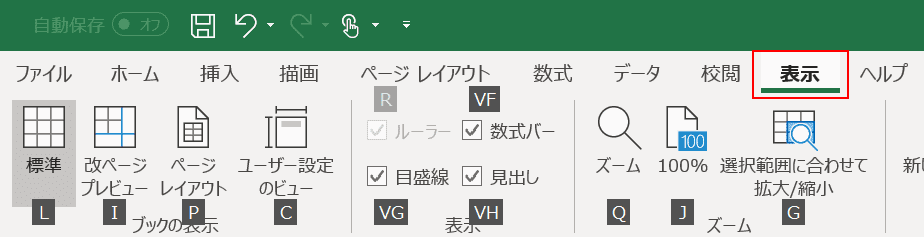
[表示]タブを開くには、Alt→Wとなります。
他のショートカットキーも合わせてチェック!
ここでご紹介できなかったショートカットキーの一覧ページもご用意しております。ぜひ、参考にしてください。
